Zusammenfassung:
Ein WD NTFS-Laufwerk auf dem Mac möchten? Wegen der Lizenzbeschränkungen bietet der Mac nur Leseunterstützung für NTFS-Laufwerke. Keine Sorge. Laden Sie das beste Tool herunter, um WD NTFS-Laufwerk auf dem Mac zu nutzen, und es zu lesen und schreiben.
WD NTFS-Laufwerk auf Mac-Computer kann weder gelesen noch beschrieben werden
"Ich hatte kürzlich eine WD My Passport 2TB (WDBYVG0020BBK) gekauft, die für Windows vorformatiert war. Ich würde sie gerne zwischen meinen Windows- und macOS-Laptops verwenden. In der Verpackung des Laufwerks heißt es im Abschnitt "Kompatibilität": Herunterladbarer NTFS-Treiber zum Lesen/Schreiben unter macOS. Wie kann ich diesen Treiber/diese Software für macOS Catalina......" finden?"
Es ist bekannt, dass Windows und Mac alle ihr eigenes Dateisystem haben, APFS und HFS für Apple Native und NTFS für Windows. Da wir gerade von der Verwendung des WD NTFS-Treibers auf dem Mac sprechen, können Sie den NTFS-Treiber leider nur im Nur-Lese-Modus öffnen. Doch Ihre Hoffnung ist noch nicht verloren. Sie brauchen nur 5 Minuten, um eine kluge Software zu finden, die die Lese-/Schreibunterstützung des WD My Password-Treibers aktiviert und eine Anleitung zum Formatieren des WD-Geräts erstellt, die sowohl mit Windows- als auch mit Mac-Dateisystemen funktioniert.
WD NTFS Laufwerk für Mac kostenlos herunterladen (einfacher, kostenloser Lösungsvorschlag)
Wie im ersten Beispiel wird WD daran erinnert, den NTFS-Treiber zum Lesen und Schreiben unter macOS zu verwenden. Doch wie findet man eine solche Software, die mit macOS kompatibel ist? Es existiert zwar eine Open-Source-Methode mit der Terminal-Methode, aber sie ist für die Benutzer zu kompliziert, um ihr zu folgen. Man braucht also eine einfache NTFS-Treibersoftware.
EaseUS NTFS for Mac verfügt über eine Mac-ähnliche Benutzeroberfläche und klare Anleitungsschritte. Schreibunterstützung kann mit einer markanten grünen Taste erreicht werden. Nach der Aktivierung wird EaseUS NTFS für Mac automatisch in der Taskleiste angezeigt, Sie benötigen die Software nicht jedes Mal zu öffnen, sondern können direkt Daten darauf lesen und schreiben.
Hinwies: Wenn Sie im Schreib-Lese-Modus des NTFS-Laufwerks auf dem Mac das externe NTFS-Laufwerk auf einfache Weise abtrennen, kommt es im schlimmsten Fall zu einem Datenverlust. Aus diesem Grund bietet EaseUS NTFS for Mac eine Funktion zum sicheren Auswerfen an.
Sie können den automatischen Lese- und Schreibmodus nutzen, ohne den Mac-Computer neu zu starten.
- 7 Tage lang kostenlos testen - jetzt 0 € bezahlen.
- Mit allen macOS-Computern kompatibel. (M1-basierter Mac verfügbar)
- Alle externen WD-Festplatten können mit einfachen Klicks eingehängt, ausgehängt und ausgeworfen werden.
- Kostenloses Lesen, Schreiben, Umbenennen, Übertragen, Kopieren, Löschen von Dateien.
Laden Sie EaseUS NTFS für Mac herunter und öffnen Sie es:
Wie man die Schreibunterstützung des WD NTFS-Laufwerks für Mac aktiviert
Schritt 1. Aktivieren Sie EaseUS NTFS für Mac. Um die Software freizuschalten, klicken Sie auf "Ich habe bereits eine Lizenz".
Schritt 2. Wenn Sie ein NTFS-Laufwerk an den Mac anschließen, erkennt EaseUS NTFS for Mac das Gerät automatisch. Selektieren Sie Ihr Laufwerk und Sie werden sehen, dass es jetzt als "Schreibgeschützt" markiert ist. Aktivieren Sie "Beschreibbar aktivieren", um dem Laufwerk Lese- und Schreibrechte hinzuzufügen.
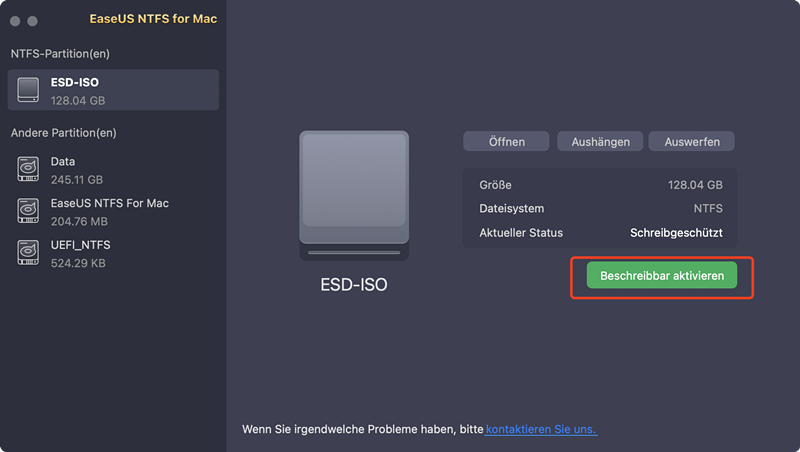
Schritt 3. Nachdem der Status von NTFS-Laufwerken auf "Beschreibbar" umgestellt wurde, klicken Sie auf "Öffnen". NTFS für Mac öffnet nun das NTFS-Laufwerk auf dem Mac.
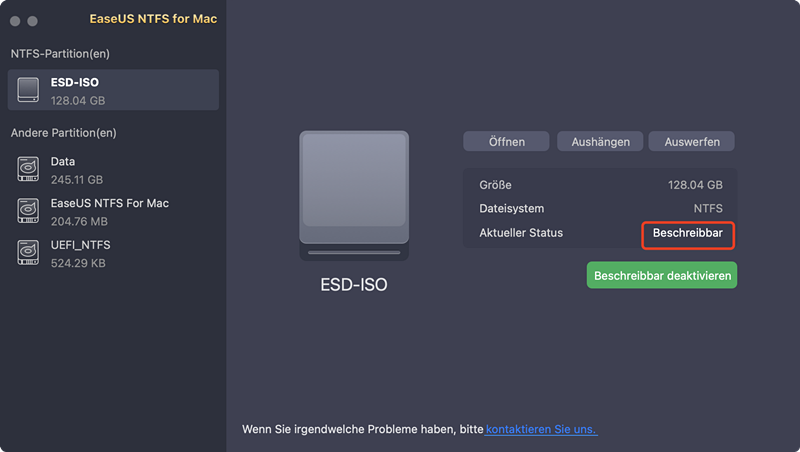
Schritt 4. Sie können gespeicherte Daten auf dem NTFS-Gerät nun überprüfen, lesen, schreiben und sogar ändern.
Formatieren von WD My Passport zu FAT32
Falls Ihr WD My Passport-Laufwerk leer ist, kann die Formatierung eine weitere kluge Entscheidung sein, um Ihr Dateisystem mit einem Mac-Computer zu konvertieren. Ist das Laufwerk voller wertvoller Daten, sollten Sie sofort ein Backup auf einem Windows-Computer erstellen, andernfalls müssen Sie die Datenwiederherstellungsmethode verwenden, nachdem die Daten formatiert wurden.
Zur Formatierung eines WD My Passport NTFS-Laufwerks auf einem Mac-Computer ist das Apple-eigene Festplattendienstprogramm ein gutes Tool, ebenso wie die Datenträgerverwaltung unter Windows.
Wie man das WD NTFS-Laufwerk auf einem Mac-Computer formatiert:
Schritt 1. Das Western Digital My Drive an einen Mac anschließen. Anschließend erkennt der Computer das Laufwerk und Sie können das WD My Passport auf dem Desktop sehen.
Schritt 2. Klicken Sie im Dock auf das Finder-Symbol > Wechseln Sie zum linken Fensterbereich, suchen Sie nach Anwendungen und klicken Sie darauf.
Schritt 3. Im rechten Fenster können Sie dann eine Reihe von Tools überprüfen. Wählen Sie diese aus und klicken Sie darauf, um Utilities zu öffnen.
Schritt 4. Gehen Sie zum Festplatten-Dienstprogramm und öffnen Sie es durch Anklicken.
Schritt 5. Überprüfen Sie das Western Digital NTFS-Laufwerk im Festplatten-Dienstprogramm. Auf den Reiter "Löschen" klicken.

Schritt 6. Im Löschfenster, nennen Sie Ihr Gerät um (optional), und wählen ein Volume Format.
- Benutzen Sie nur den WD-Treiber auf dem Mac: Wählen Sie APFS
- WD mit Windows und Mac verwenden: Klicken Sie auf MS-DOS (FAT)

Schritt 7. Klicken Sie auf die Schaltfläche "Löschen".
Nach Abschluss der Formatierung können Sie das Laufwerk in einem Mac-Computer verwenden.
Abschließende Worte
Mit der professionellen NTFS-Treibersoftware ist das Schreiben auf eine externe WD-Festplatte auf dem Mac kein Problem mehr. Sie erhalten einen WD NTFS-Treiber zum kostenlosen Download. Manche Benutzer entscheiden sich auch dafür, ihr Laufwerk kompatibel mit Mac zu formatieren. Für unerfahrene Benutzer ist beides praktikabel und begrüßenswert. Doch die Software von Drittanbietern ist gleichbedeutend mit Abkürzungen. Testen Sie sie doch erst einmal 7 Tage lang kostenlos.
EaseUS NTFS für Mac
- Automatisches Umschalten in den Schreib-Lese-Modus für NTFS-Laufwerk auf Mac. Manuelles Umschalten in den schreibgeschützten Modus.
- Verwenden Sie es jetzt kostenlos.
- Sicheres Öffnen, Mounten, Unmounten, Auswerfen von Laufwerken.
Formatieren Sie das Dateisystem mit Disk Utilities:
- Eingebautes Apple Tool.
- Löscht alle Daten, wenn der Formatierungsprozess läuft.
Weitere Artikel & Tipps:
-
1-Klick-Lösung: Konfigurieren und öffnen Sie NTFS sofort auf dem Mac
![Artikelschreiber]() Maria / 2024-03-20
Maria / 2024-03-20 -
Anleitung: Schreibschutz von Seagate Festplatte auf dem Mac entfernen
![Artikelschreiber]() Katrin / 2024-03-20
Katrin / 2024-03-20
-
Wie man WD My Passport nicht auf dem Mac anzeigt?
![Artikelschreiber]() Maria / 2024-03-20
Maria / 2024-03-20 -
Was ist Paragon NTFS für Mac, Vor- und Nachteile, alles, was Sie wissen sollten
![Artikelschreiber]() Maria / 2024-03-20
Maria / 2024-03-20
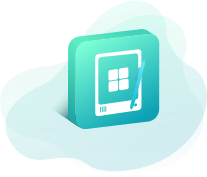
EaseUS NTFS for Mac
- NTFS-Festplatte auf Mac benutzen
- Kompatibel mit M1-basierten Mac
- Einhängen & Aushängen von NTFS-Festplatten unter MacOS.
Umfassende Lösungen




